I den här artikeln ska vi titta på hur vi kan fixa Operatören eller administratören har avvisat begäran, fel 0x800710e0 i Windows Task Scheduler. Felet inträffar även för dem med administrativa rättigheter, vilket gör det svårt att veta varför det inträffar i första hand.

Om kriterierna är uppfyllda kommer Schemaläggaren att utföra uppgifterna automatiskt genom att övervaka vad som fick dig att välja eller skapa dem. Vissa användare har rapporterat att koden 0x800710e0 uppstår när de uppdaterar uppgifterna efter att deras domänlösenord har ändrats eller ändrats. Även när de väljer Kör oavsett om användaren är inloggad eller inte alternativ, får de fortfarande felet i Task Scheduler.
Varför får jag att operatören eller administratören har avvisat begäran (0x800710e0)
Operatören eller administratören har avvisat begäran (0x800710e0) fel inträffar när det finns problem med användarrättigheter. Det kan till exempel inträffa om du använder ett administratörskonto som inte har ett lösenord. Om du får en varning om att du inte kan fortsätta utan ett lösenord, ignorerade det och du låter Schemaläggaren öppna; du får felkoden 0x800710e0. Felet kommer också att inträffa om du använder fel behörigheter när du ställer in dina uppgifter. Den andra orsaken är felaktiga energiinställningar i Schemaläggaren.
Fix Operatören eller administratören har avvisat begäran, fel 0x800710e0
Felet Operatören eller administratören har avslagit begäran utlöses av behörigheter och privilegier. Så, lösningarna på detta fel kommer att kretsa kring att justera dina inställningar vid schemaläggning eller efter en uppdatering. För att åtgärda det här problemet, prova följande lösningar:
- Justera ströminställningarna
- Se till att du har rätt behörigheter och privilegier
Låt oss fördjupa oss i dessa lösningar en efter en
1] Justera ströminställningarna
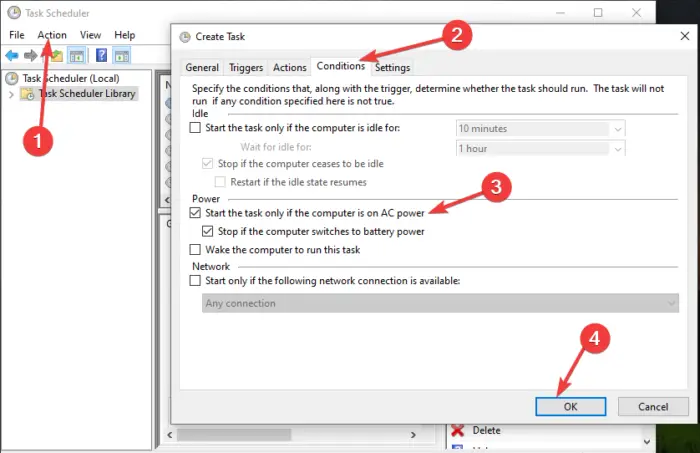
Vissa användare rapporterade att de får Task Scheduler-felet när de inte är anslutna till nätström. Detta händer när du inte använder en server eller en PC eller bärbar dator som alltid är ansluten till nätström. Du måste ändra ströminställningarna medan du ställer in en uppgift, och så här;
skapa hyttfil
- Öppna Uppgiftsschema r och gå till Betingelser sektion. Du kan söka efter det i sökrutan och välja Öppen eller klicka på det första sökresultatet.
- Klicka på Handlingar och välj sedan Skapa uppgift på vänster sida av panelen Task Scheduler.
- Leta upp Kraft alternativet och avmarkera rutan bredvid Starta uppgiften endast om datorn är på nätström .
- Om du vill köra jobben när datorn ligger i viloläge, markera rutan bredvid Väck datorn för att köra denna uppgift .
Testa om lösningen fungerade genom att köra schemat. Detta borde fungera för de flesta användare.
2] Se till att du har rätt behörigheter och privilegier
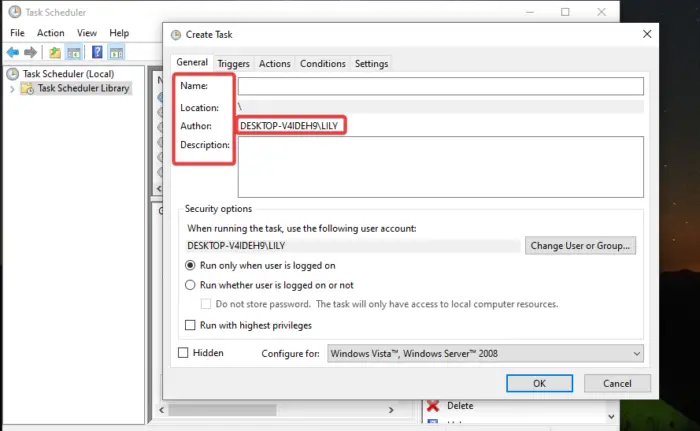
För att Schemaläggaren ska kunna öppna program, köra skript eller utföra uppgifter automatiskt, bör du skapa uppgifter med rätt privilegier och behörigheter. Om du inte har administratörsbehörighet bör du ha administratörsbehörighet för att köra uppgifter utan fel. Se till att följande steg är kontrollerade;
- Se till att du använder rätt användarnamn och att stavningen är rätt. Du kan kontrollera detta under Allmän fliken när du skapar en uppgift. Se också till att Plats och Författare är korrekt angivna.
- Om du vill tilldela en redan skapad uppgift till en viss användare eller grupp, klicka Ändra användare eller grupp och välj användarna eller gruppen. Ett vanligt användarkonto kanske inte fungerar för uppgifter med system- eller administratörsbehörigheter eller behörigheter.
- Om du kryssar i rutan bredvid Kör med högsta privilegier , se till att användaren under uppgiften har privilegier eller behörigheter att köra jobben.
- Aktivera Kör oavsett om användaren är inloggad eller inte alternativet gör att uppgiften alltid körs; oavbrutet.
Vi hoppas att lösningarna och tipsen i det här inlägget fungerar för dig.
Viktig: Hur du aktiverar eller inaktiverar schemalagd uppgift i Windows
Hur aktiverar jag historik i Task Scheduler?
Till aktivera historik i Task Scheduler på Windows 11 eller Windows 10, Öppna appen och högerklicka på Task Scheduler Library . Du kommer att se en lista med alternativ; lokalisera Aktivera All Tasks History alternativ. Detta kommer att aktivera händelsehistoriken i Task Scheduler. Om du vill inaktivera händelsehistorik, följ samma procedur och välj Inaktivera All Tasks History som det sista alternativet.
Du kan också använda Windows Command Prompt för att aktivera händelsehistoriken för Task Scheduler. Öppna Kommandotolken och välj Kör som administratör . Skriv eller kopiera och klistra in följande kommandorad och tryck Stiga på på datorns tangentbord:
virtualbox sömlöst läge fungerar inte
wevtutil set-log Microsoft-Windows-TaskScheduler/Operational /enabled:true
Om du vill bekräfta om historiken för uppgiftsschemaläggning är aktiverad, kopiera och klistra in följande kommandorad och tryck på Stiga på på ditt tangentbord;
wevtutil get-log Microsoft-Windows-TaskScheduler/Operational
För att inaktivera historiken för uppgiftsschemaläggningen med kommandotolken, kopiera och klistra in kommandoraden nedan och tryck Stiga på på ditt tangentbord:
wevtutil set-log Microsoft-Windows-TaskScheduler/Operational /enabled:false
Läsa: Förhindra andra från att skapa uppgifter i Task Scheduler
Hur startar jag ett PowerShell-skript från Task Scheduler?
Till starta ett PowerShell-skript från Task Scheduler , öppna appen och gå till Task Scheduler Library. Leta upp den skapade uppgiften och högerklicka på den och välj sedan Kör. Gå nu till skriptfilens plats. Verifiera här att den nya rapporten har skapats som är resultatet från skriptet. Så startar du PowerShell-skriptet från Task Scheduler om du redan har skapat uppgifterna.

![Stray kommer inte att starta eller öppna på Windows PC [Fast]](https://prankmike.com/img/games/E1/stray-not-launching-or-opening-on-windows-pc-fixed-1.png)













